这篇文章主要讲解了“windows双面打印如何设置”,文中的讲解内容简单清晰,易于学习与理解,下面请大家跟着小编的思路慢慢深入,一起来研究和学习“windows双面打印如何设置”吧!
1、首先,打开“控制面板”

2、接着打开控制面板的“设备和打印机”
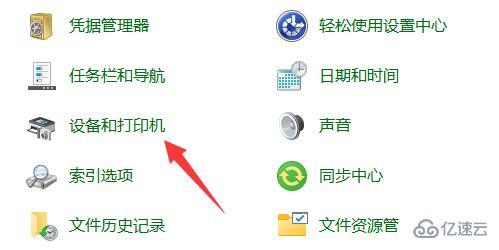
3、打开后,找到要使用的打印机,右键选择“打印机属性”
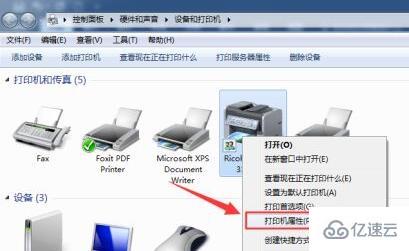
4、打开后进入“设备设置”,将下方的“双面打印单元”设置为“已安装”
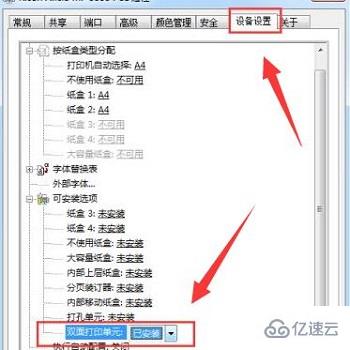
5、设置完成后只要打开打印应用,点击“打印”图标。
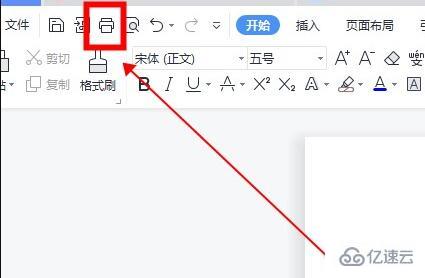
6、再勾选设置页面的“双面打印”
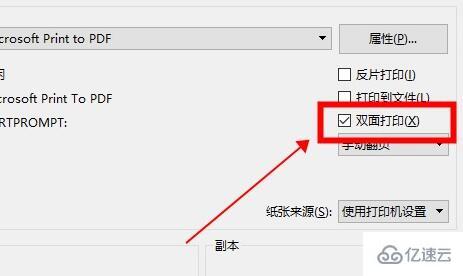
7、最后点击“确定”就能完成双面打印了。
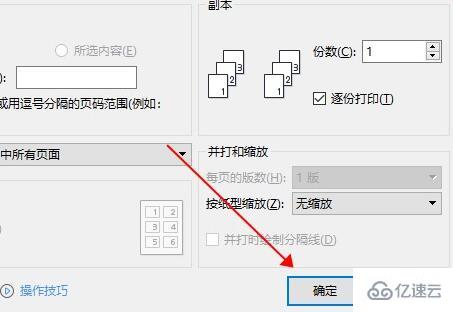
感谢各位的阅读,以上就是“windows双面打印如何设置”的内容了,经过本文的学习后,相信大家对windows双面打印如何设置这一问题有了更深刻的体会,具体使用情况还需要大家实践验证。这里是亿速云,小编将为大家推送更多相关知识点的文章,欢迎关注!
亿速云「云服务器」,即开即用、新一代英特尔至强铂金CPU、三副本存储NVMe SSD云盘,价格低至29元/月。点击查看>>
免责声明:本站发布的内容(图片、视频和文字)以原创、转载和分享为主,文章观点不代表本网站立场,如果涉及侵权请联系站长邮箱:is@yisu.com进行举报,并提供相关证据,一经查实,将立刻删除涉嫌侵权内容。